
Hyper-Vを使用してlinuxサーバーを作成してみた
こんにちは、うぱです。
最近涼しくなりましたね!!
私は普段家から出ないのですが、久しぶりに家を出たら涼しくてびっくりしました。季節の始まりと終わりが急すぎて風邪ひいちゃいますよ
さて、今回は初めてHyper-Vを使用してみました。備忘録も兼ねて記事に残そうと思います。
事前準備
・任意のISOファイル(本手順ではCentOS7)
インストーラー準備していない方はURLにアクセスしisoをインストールしてください。
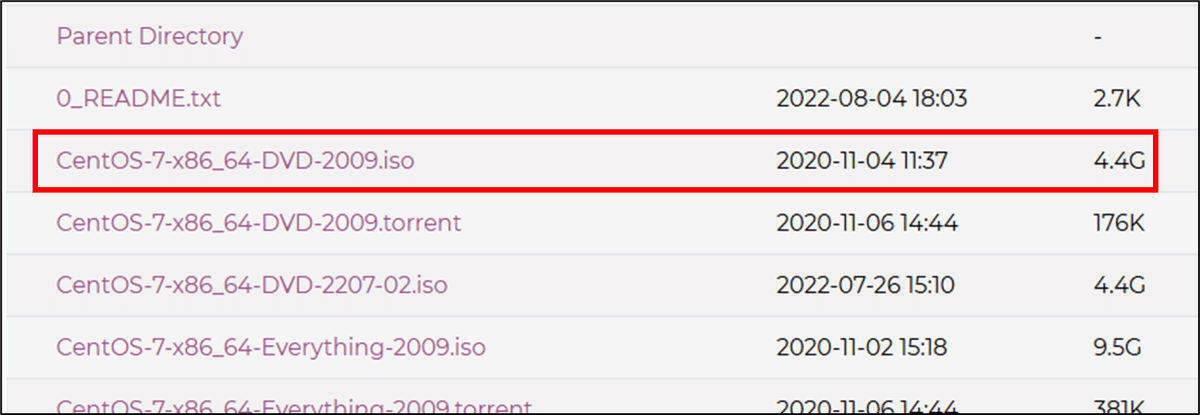
インストール
①コントロールパネルを開きプログラムを押下

②Windowsの機能の有効化または無効化

③Hyper-Vをチェックし、OK
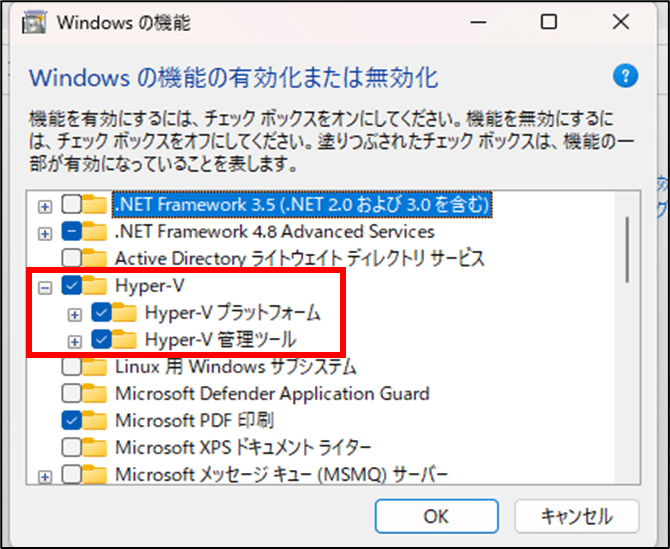
④再起動….
仮想マシンの作成
①すべてのアプリで「hyper-v」と検索し、「Hyper-V マネージャー」を起動

②右クリック > 新規 > 仮想マシン

③名前と仮想マシンの保存場所を入力します。

④URLにアクセスし、対応している世代を選択し「次へ」
CentOS7は第2世代をサポートしているため2世代を選択
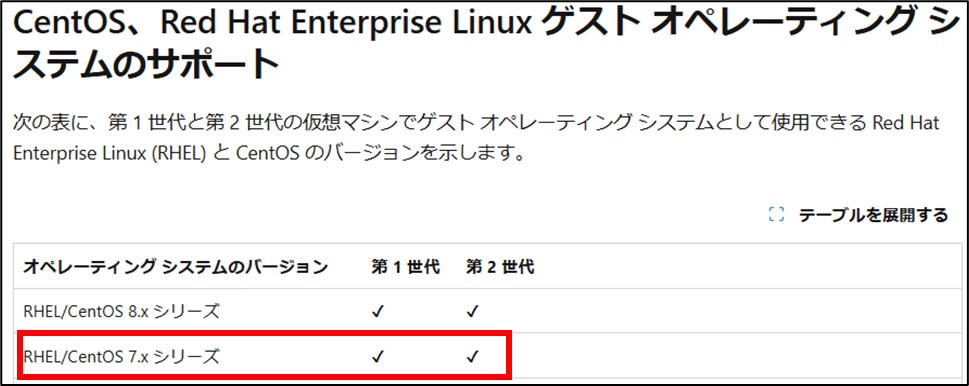
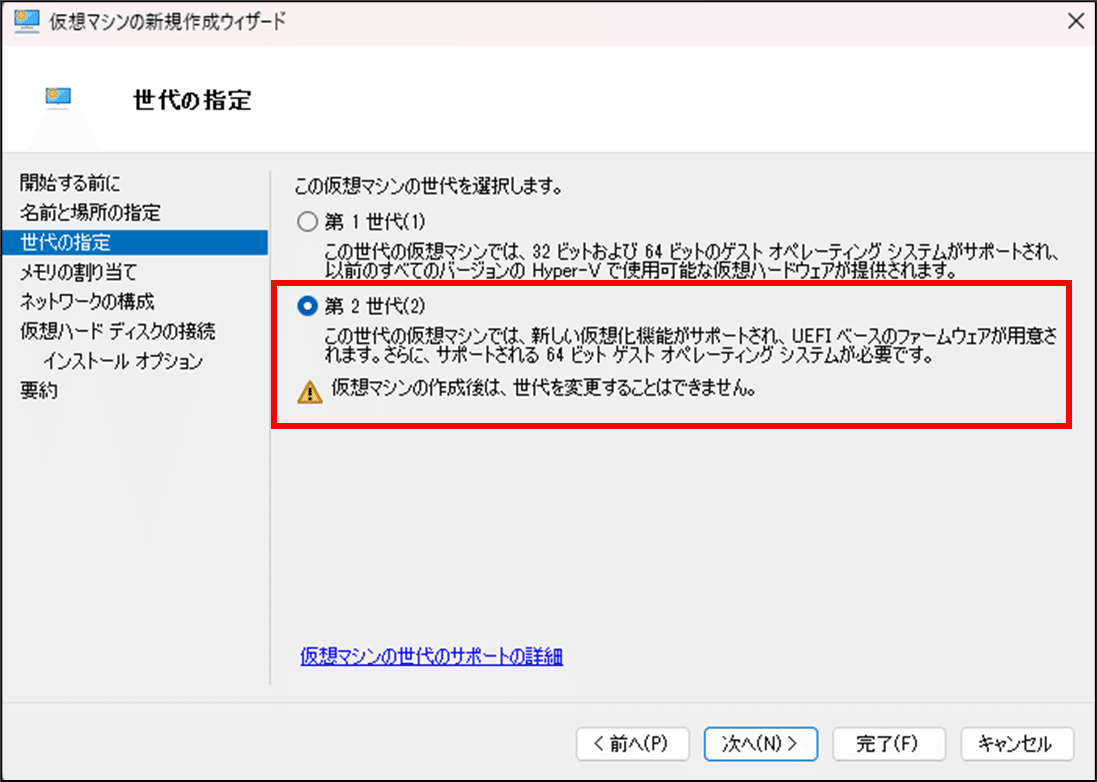
⑤メモリを選択します。今回は2GBで動的メモリのチェックは外します

⑥Default Switchを選択

⑦HDDの作成です。容量はデフォルトの127GBにします。

⑧CentOSのISOファイルを選択

⑨完了クリック

⑩Hyper-Vのホーム画面にて先ほど作成されていたVMが表示されている。
右クリックして設定を押下

⑪PCのスペックによってプロセッサを変更し適応を押下。今回は2で設定
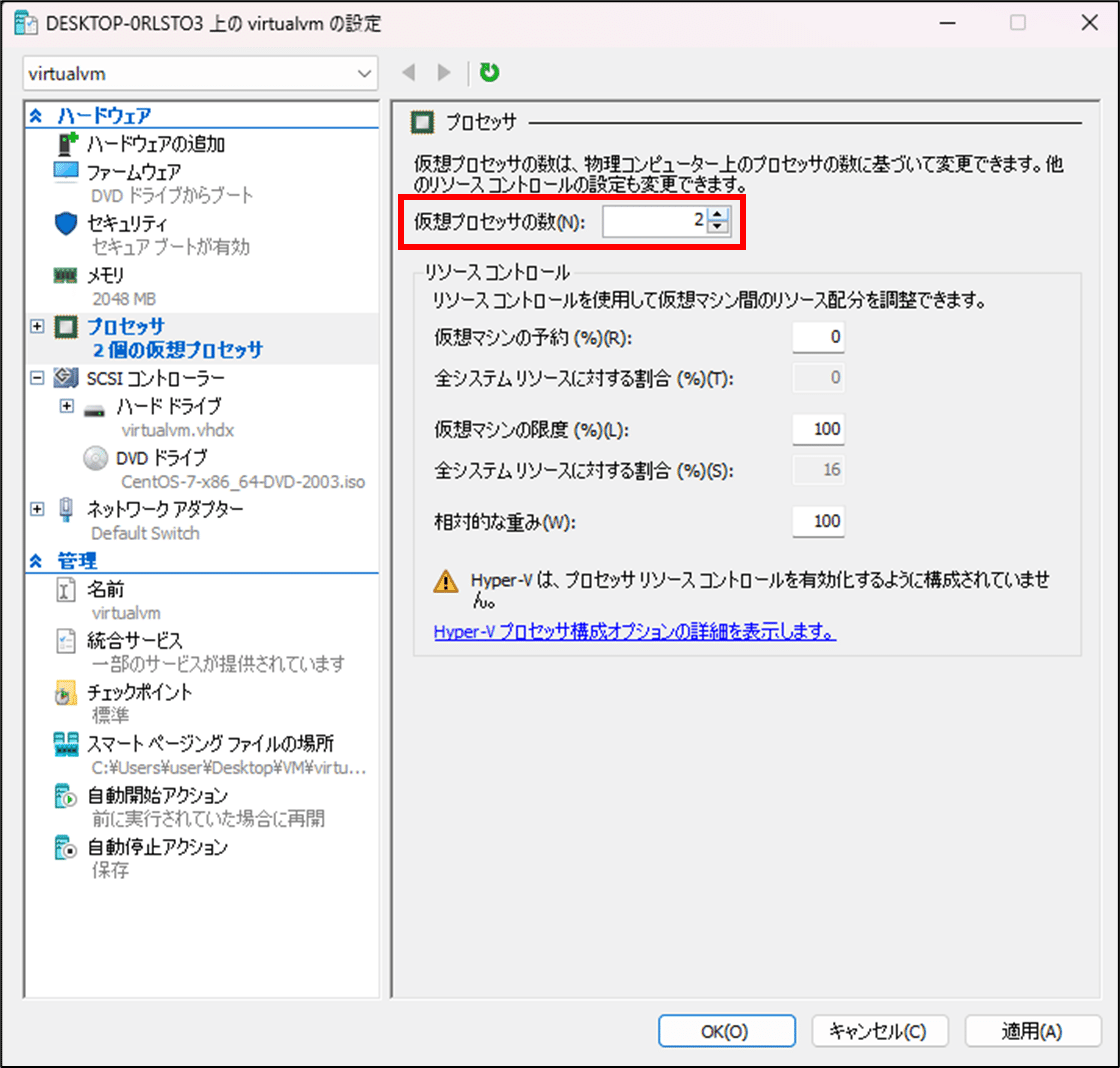
起動確認
①Hyper-Vホーム画面に戻り作成した仮想マシンをダブルクリックして起動

なんかエラーでた

いろいろ調べてみると第2世代ではセキュアブートというのが動いていてそれがWindows専用の証明書の設定になっていたらしい。
URL:Hyper-V の第 2 世代仮想マシンのセキュリティ設定 | Microsoft Learn

なので設定からLinuxの証明書を選択して適応
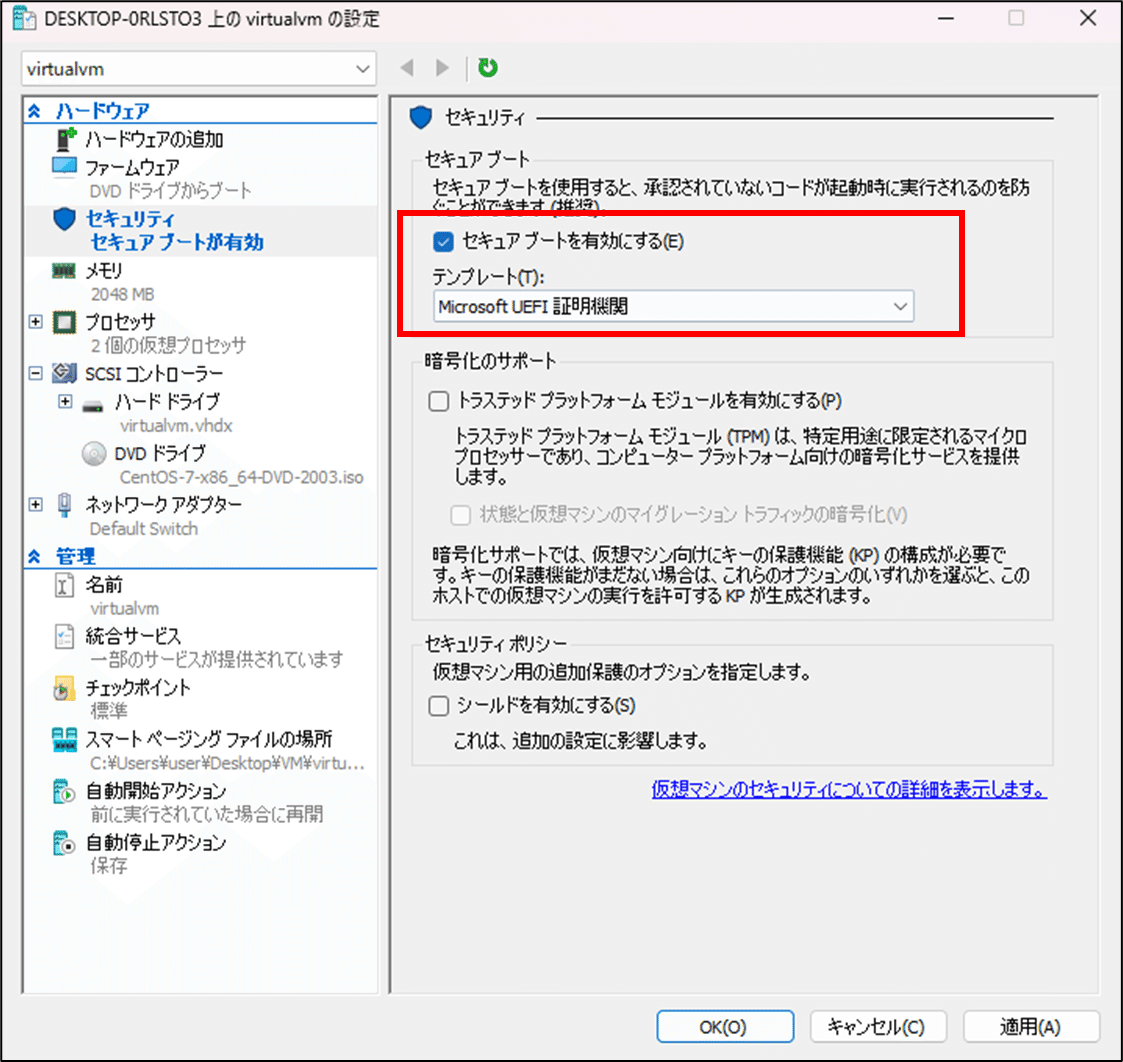
再度仮想マシンを起動…無事起動しました。あとはディストリビューションの初期設定で終了ですね(^▽^)/

この記事が気に入ったらサポートをしてみませんか?
